Windows 10 admite muchos diseños de teclado diferentes para muchos idiomas diferentes. Permite a los usuarios escribir usando diferentes teclados y escribir cómodamente en diferentes idiomas. Si usa diferentes diseños de teclado, encontrará que le quitan la molestia de cambiar el hardware.

¿Necesita agregar una distribución de teclado? Siga nuestra guía.
Tabla de contenido
Eliminar una distribución de teclado en Windows 10
Windows 10 a veces agrega nuevos diseños de teclado cuando agrega un nuevo idioma a su máquina. Si cambió su ubicación / región, instalará de forma proactiva los diseños de teclado que se utilizan en la nueva región, y es muy fácil cambiar el diseño del teclado sin querer.
Eliminar la distribución del teclado de Configuración
Para eliminar un diseño, siga los pasos a continuación.
Abra la aplicación Configuración.
Vaya a Hora e idioma.
Seleccione la pestaña Idioma y desplácese hacia abajo hasta los idiomas que ha agregado.
Seleccione el idioma para el que desea quitar el teclado y haga clic en Opciones.
Seleccione una distribución de teclado y haga clic en el botón Eliminar.
Repita para todos los diseños de teclado que desee eliminar.
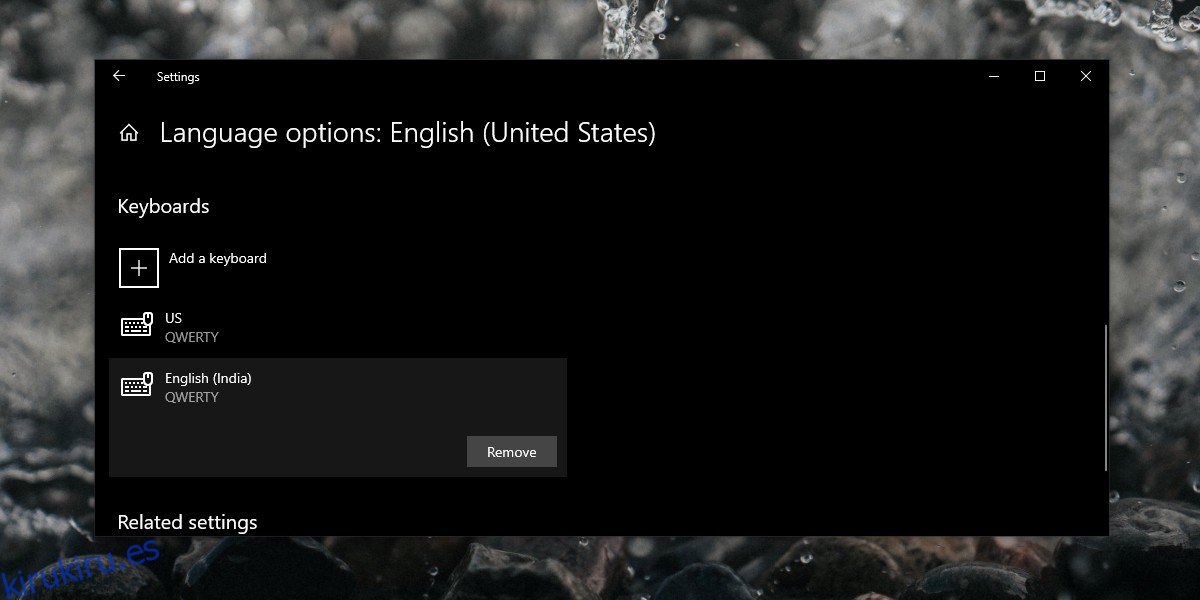
Eliminar la distribución del teclado del Registro
Eliminar una distribución de teclado del registro no es muy intuitivo, pero es posible. Si ha agregado varios diseños diferentes, dependerá de usted identificar el que desea eliminar.
Toque el atajo de teclado Win + R para abrir el cuadro Ejecutar.
En el cuadro Ejecutar, ingrese ‘regedit’ y toque Enter.
Vaya a la siguiente clave.
HKEY_USERS.DEFAULTKeyboard LayoutPreload
Cada valor de esta tecla representa una distribución de teclado. Elimine la tecla que corresponde a la distribución del teclado que desea eliminar.
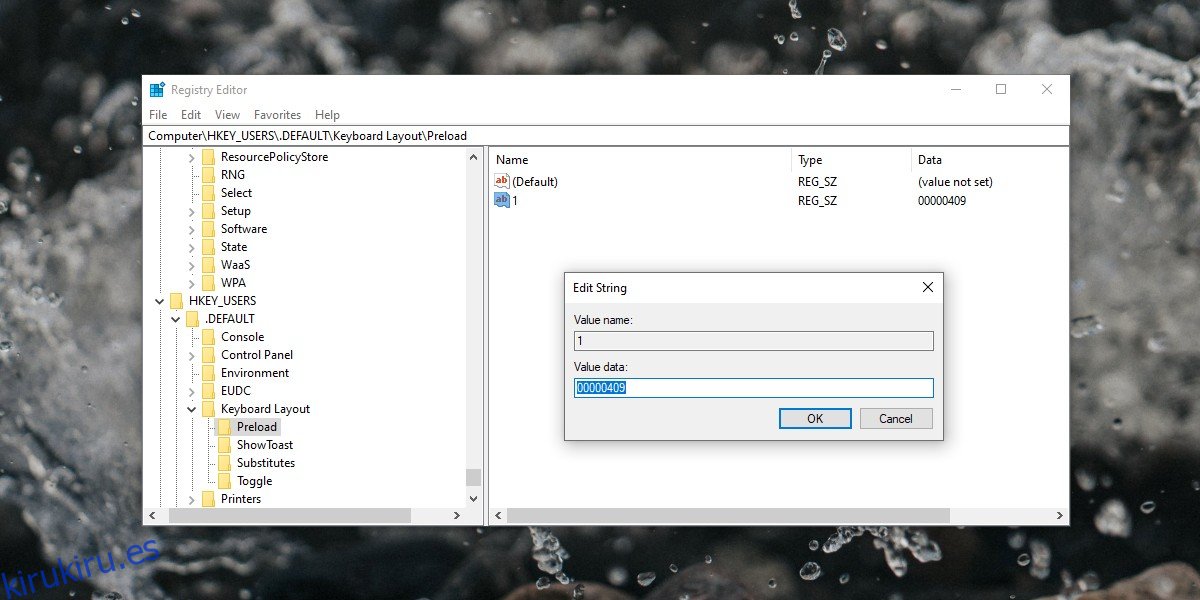
Eliminar teclados agregados automáticamente
A veces, Windows 10 agregará automáticamente diseños de teclado incluso después de desinstalarlos. Sigue agregándolos de nuevo sin importar qué. Para detenerlo, debe realizar un pequeño cambio en el registro. Siga los pasos a continuación.
Toque el atajo de teclado Win + R para abrir el cuadro de ejecución.
En el cuadro Ejecutar, ingrese ‘regedit’ y toque Intro para abrir el editor del Registro.
Navegue hasta la siguiente tecla.
HKEY_LOCAL_MACHINESYSTEMCurrentControlSetControlKeyboard Layout
Haga clic con el botón derecho en la tecla Distribución del teclado y seleccione Nuevo> valor DWORD (32 bits) en el menú contextual.
Nombra la clave «IgnoreRemoteKeyboardLayout».
Haga doble clic en él y establezca su valor en 1.
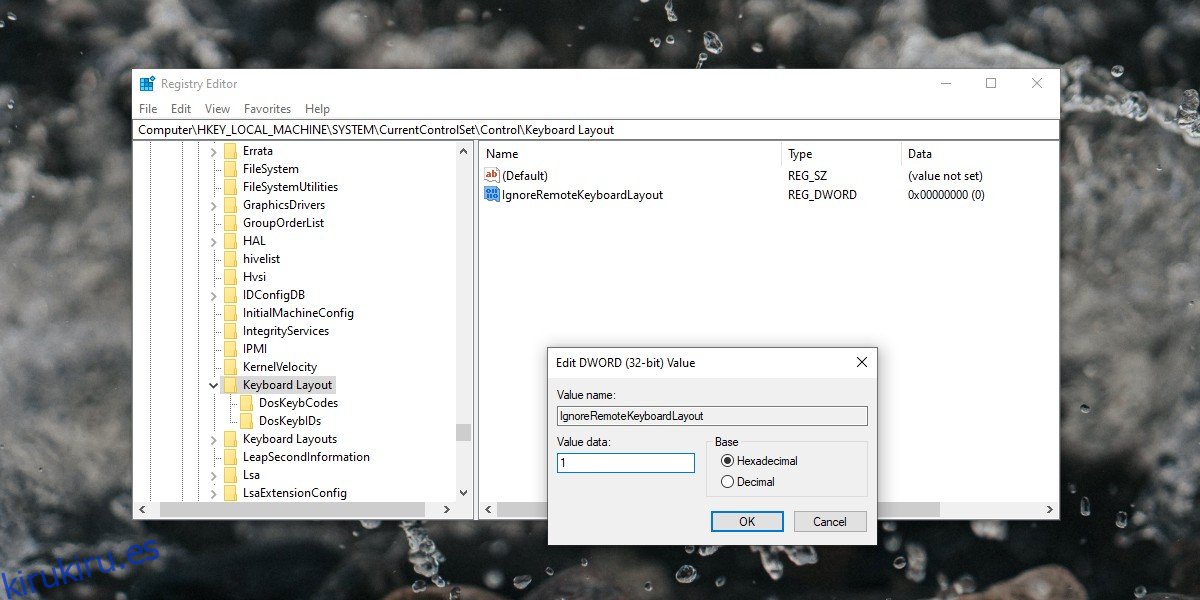
Conclusión
La distribución del teclado se basa en la configuración de idioma y región de una máquina. Cualquier cambio en ellos normalmente dará como resultado la adición de una nueva distribución de teclado a menos que, por supuesto, cambie a una región que tenga las mismas distribuciones configuradas. Incluso dentro del mismo idioma, encontrará que hay muchas distribuciones de teclado diferentes que funcionan con diferentes teclados físicos. Es posible que no tenga que cambiar o agregar idiomas para terminar con más. A veces, la conexión de un nuevo teclado físico provocará la adición de un nuevo diseño.
